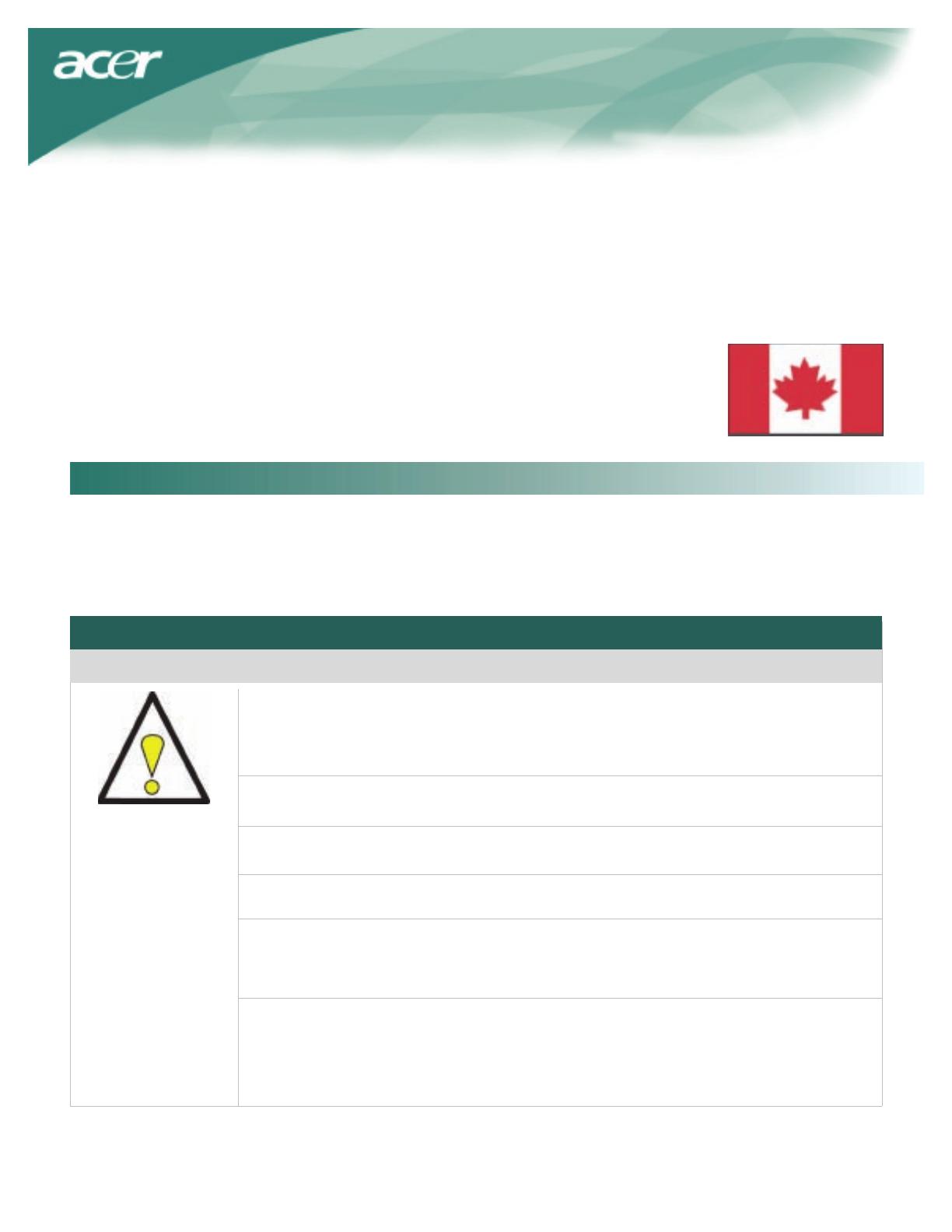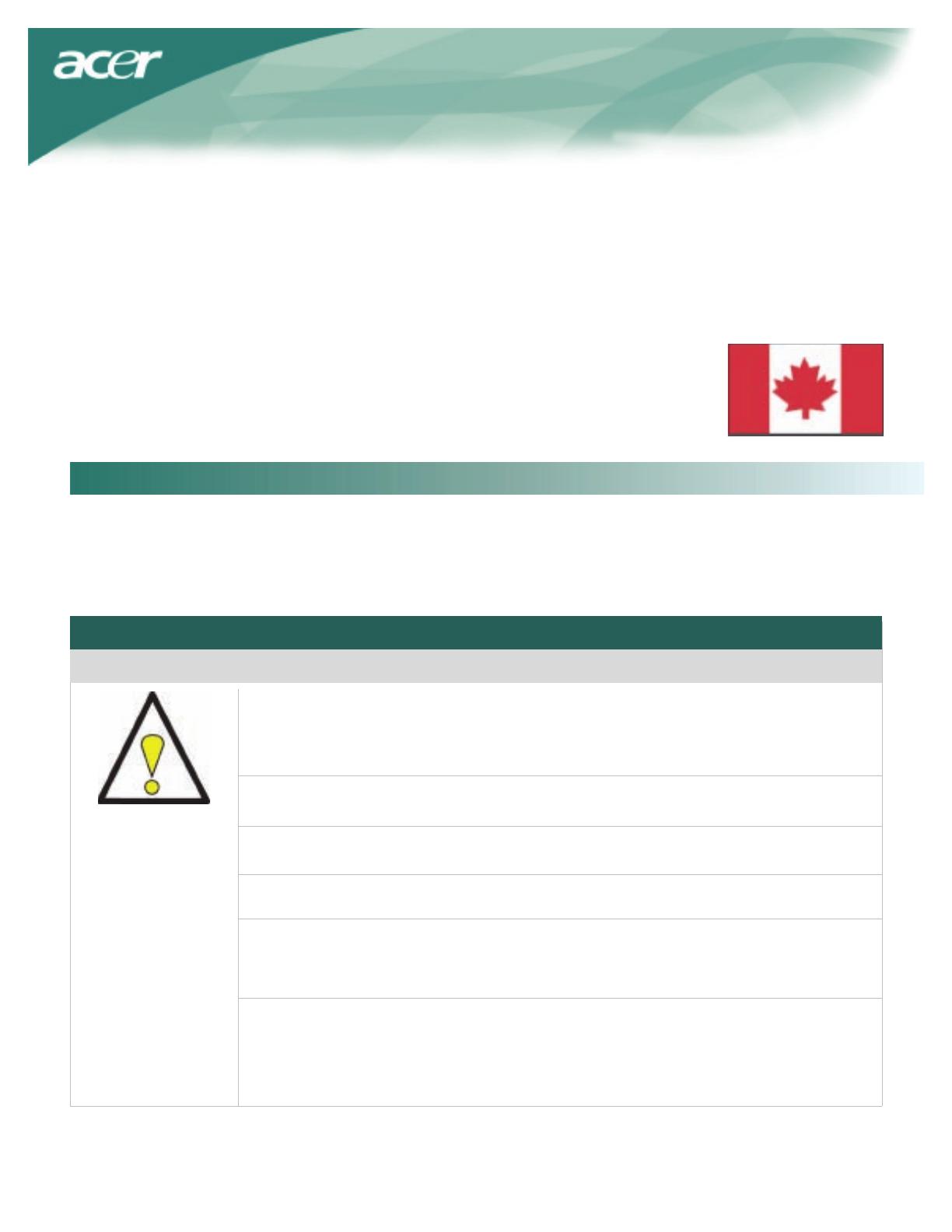
1. Zmiana ułożenia i położenia anteny odbiorczej.
2. Zwiększenie odległości pomiędzy urządzeniem a danym odbiornikiem.
3. Podłączenie urządzenia do gniazda na innym obwodzie elektrycznym niż obwód, do którego podłączony jest odbiornik.
4. Zwrócenie się o pomoc do dealera lub wykwalifikowanego technika RTV.
Zmiany lub modyfikacje wyraźnie nie zatwierdzone przez stronę odpowiedzialną za zgodność urządzenia z odpowie
dnimi wymogami mogą spowodować utratę prawa do korzystania z urządzenia przez użytkownika.
Wraz z urządzeniem należy stosować ekranowane kable sygnałowe i przewód zasilania, jeśli jest używany, w celu
spełnienia wymogów dot. ograniczenia emisji.
Kanadyjskie rozporządzenie DOC
Ta klasa B urządzeń cyfrowych spełnia wszystkie wymogi kanadyjskich przepisów dotyc
zących urządzeń powodujących zakłócenia (Canadian Interference-Causing Equipment
Regulations).Cet appareil numérique de la classe B repecte toutes les exigences du
Règlement sur le materiel brouilleur du Canada.
Wstęp
Ta instrukcja jest przeznaczona do pompcy użytkownikom w ustawieniu i używaniu Monitorów LCD. Informacje w niej
zawarte zostały dokładnie sprawdzone. Jednak nie ma gwarancji co do prawidłowej treści. Mogą one także zostać
zmienione bez powiadomienia. Ten dokument zawiera informacje chronione prawem autroskim. Wszystkie prawa są
zastrzeżone. Żadna część nie może być kopiowana mechaniczne, elektronicznie, ani wżdnej innej formie bez pisemnej
zgody producenta.
Zasady bezpieczeństwa
Proszę przeczytać uważnie następijące instrukcje i zachować ten podręcznik dla wykorzystania w przyszłości.
1. Przy czyszczeniu ekranu LCD monitora należy:
-- Wyłączyć zasilanie LCD Monitora i odłączyć kabel sieciowy.
-- Szmatkę zwilżyć środkiem czyszczącym bez rozpuszczalników i delikatnie
wyczyścić ekran.
2. Nie wolno umieszczać LCD Monitora w bliskości okna. Wystawianie go na deszcz,
wilgoć, lub na promienie słoneczne można uszkodzić monitor.
3. Nie należna uszkodzić, ekranu LCD. Nadmiar ciśnienia może spowodować
zniszczenie ekranu na stałe.
4. Nie wolno zdejmować obudowy, ani też próbować urządzenie własnoręcznie.
Wszystkie naprawy powinien wykonywać autoryzowany serwis.
5.
6. W razie wystąpienia którejś z tych sytuacji trzeba natychmiastowo wyłączyć monitor
i wezwać autoryzowany serwis.
* Kabel VGA pomiędzy Monitorem a kumputerem jest prostrzępiony, albo zniszczony.
* Ciesz wylała się na monitor, albo monitor był wystawiony na deszcz.
* LCD Monitor, albo obudowa jest zniszczona
.
3
Monitor LCD może działać w pomieszczeniach o temperaturze 5
o
C~ 40
o
C
(lub 41
o
F ~ 104
o
F).
D
ziałanie monitora LCD w temperaturach wykraczających poza ten zakres, może
trwałe uszkodzenie.
spowodować jego